手把手为你示范win10系统QQ(TIM)图标在任务栏显示的设置方法的设置技巧
时间:2021-10-19 18:27 编辑:admin
我们在使用win10系统的过程中,经常需要对win10系统QQ(TIM)图标在任务栏显示的设置方法,想必大家都遇到过需要对win10系统QQ(TIM)图标在任务栏显示进行设置的情况吧,那么应该怎么设置win10系统QQ(TIM)图标在任务栏显示才好呢?我们依照点击图标,可以显示隐藏的图标,点击后,可以看到TIM(QQ)这样的步骤就可以了;下面小编带领大家看看win10系统QQ(TIM)图标在任务栏显示具体的设置方法:
方法/步骤
1:1、小编电脑装了TIM,QQ也是一样的。并且登录了QQ。但是在任务栏不显示。
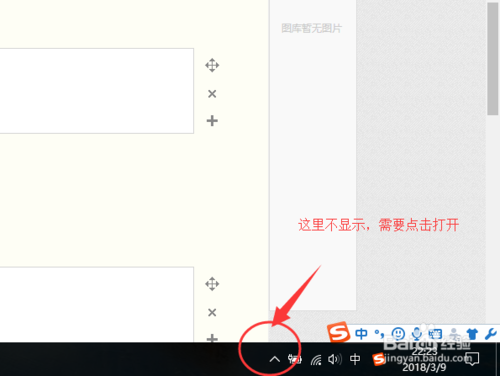
2:2、点击图标,可以显示隐藏的图标
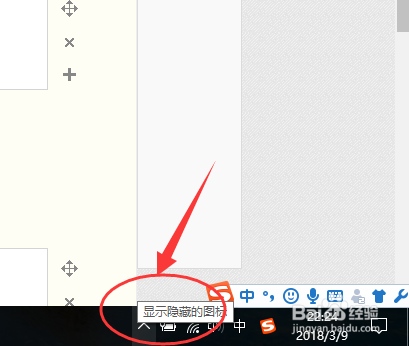
3:3、点击后,可以看到TIM(QQ)
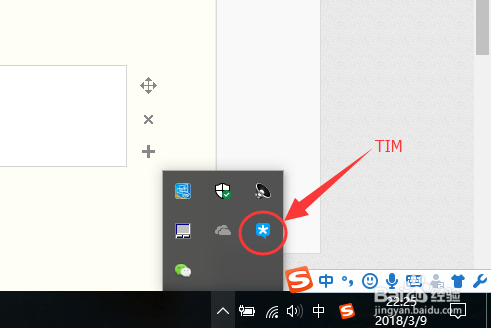
4:4、如果要设置图标不隐藏,该怎么办呢?可以直接把图标拖到任务栏即可。
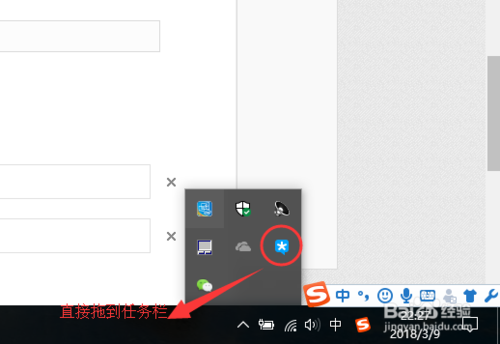
5:5、这样,TIM(QQ)的图标就可以在任务栏显示了。
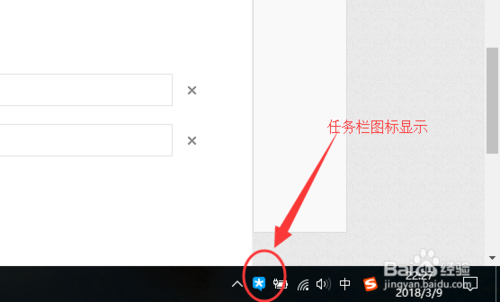
以上就是关于win10系统QQ(TIM)图标在任务栏显示的设置方法,小伙伴们都学会了吗?小编就讲解到这里了,我们下期再会!


















共0条
以上留言仅代表用户个人观点,不代表本站立场
立即评论